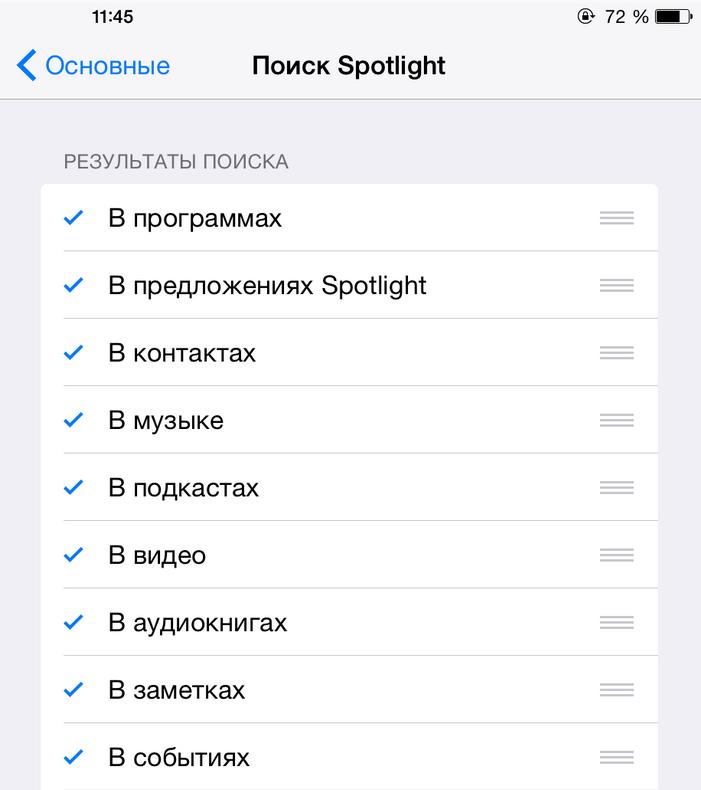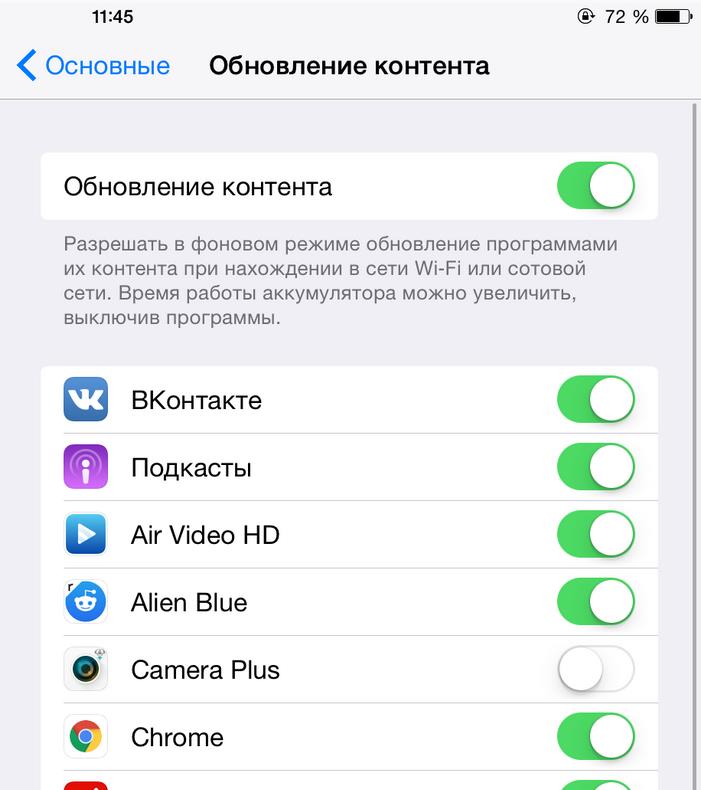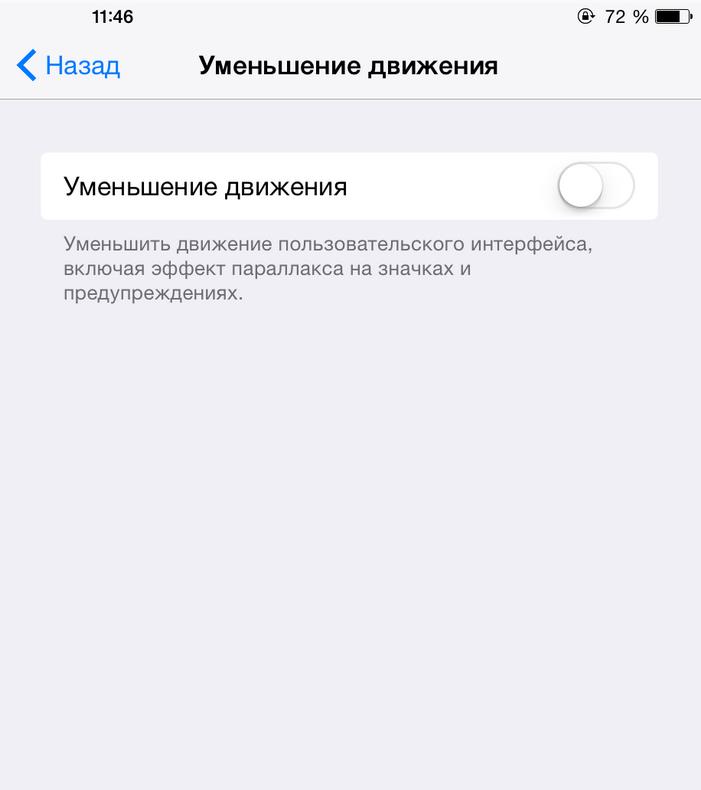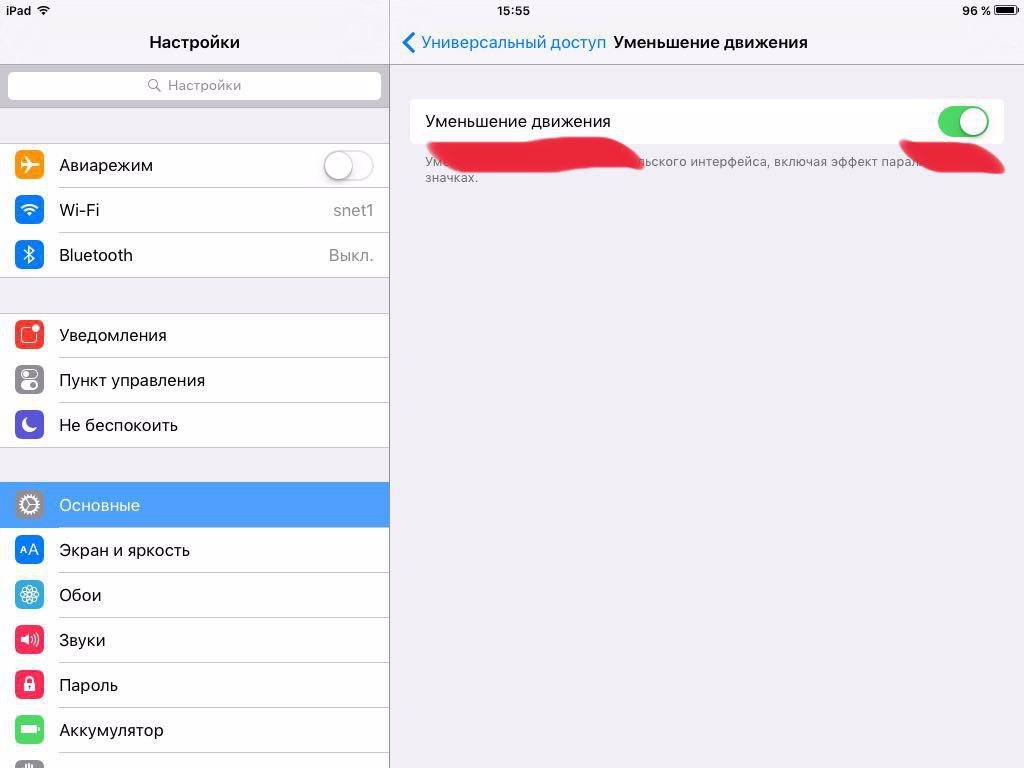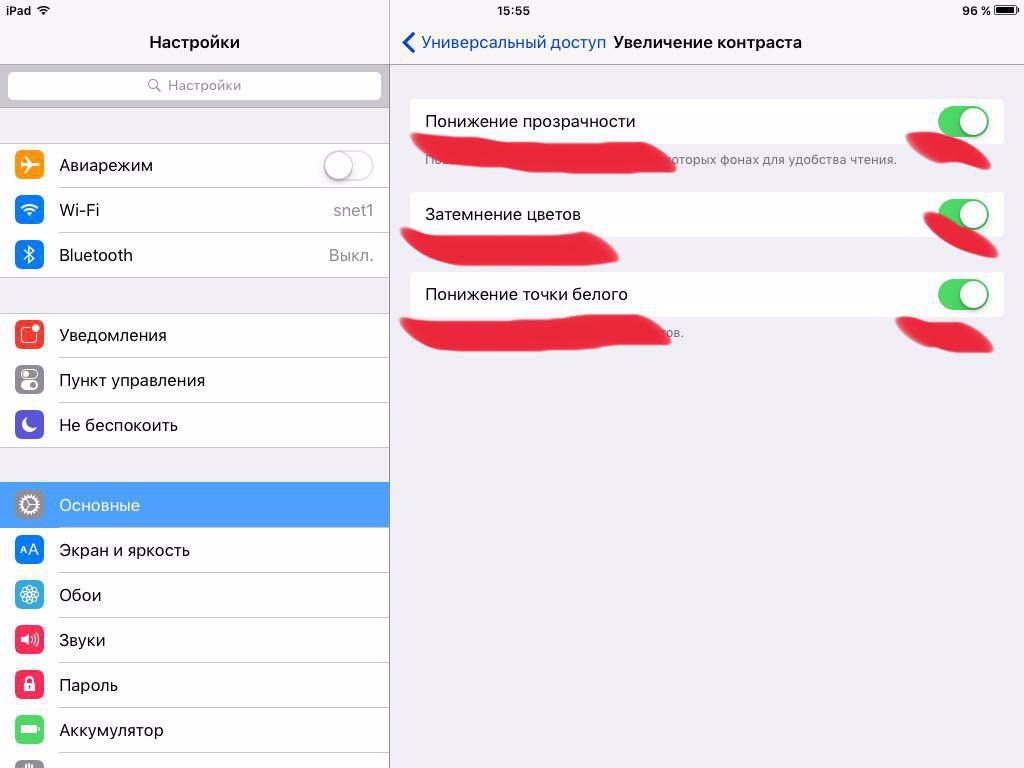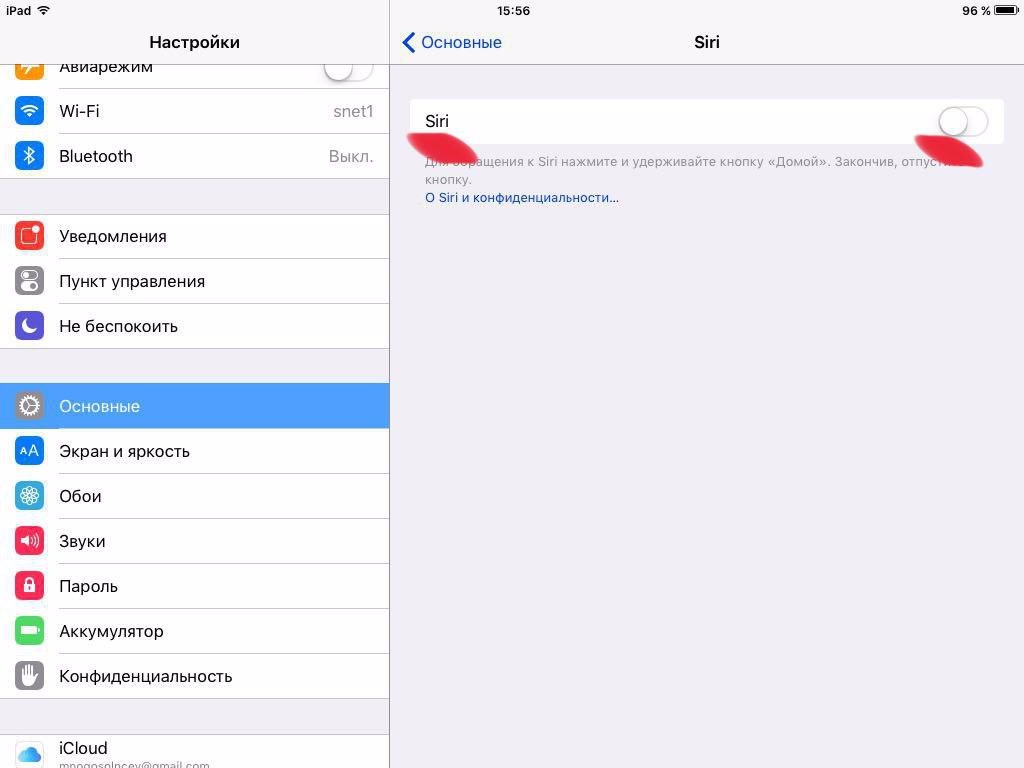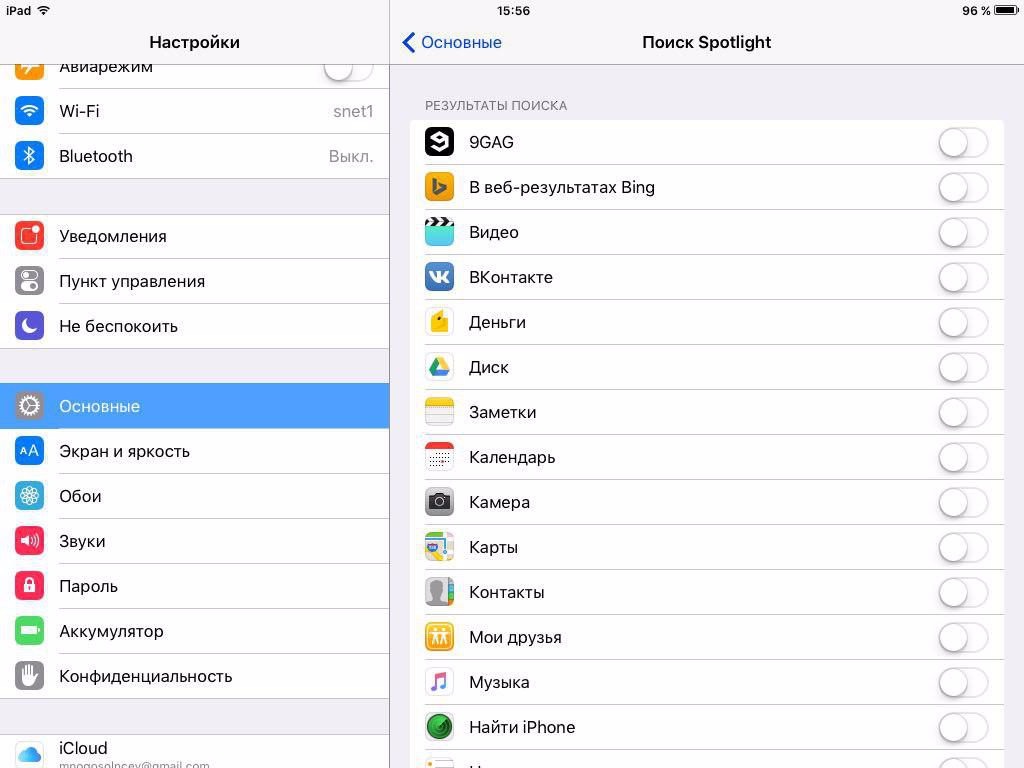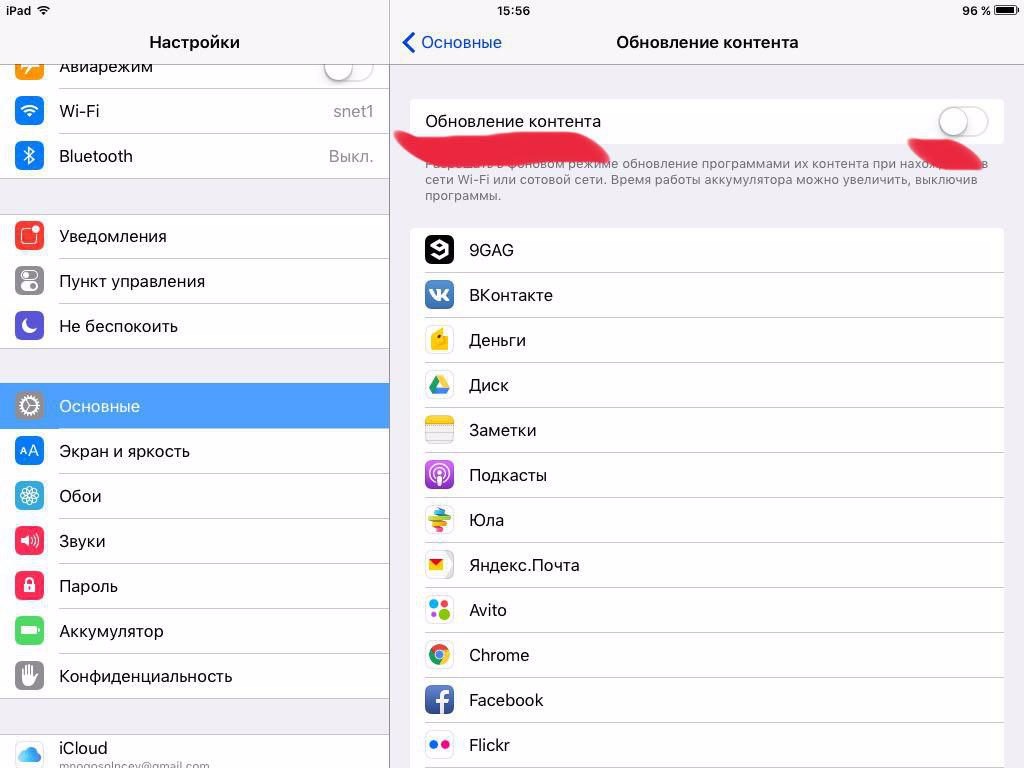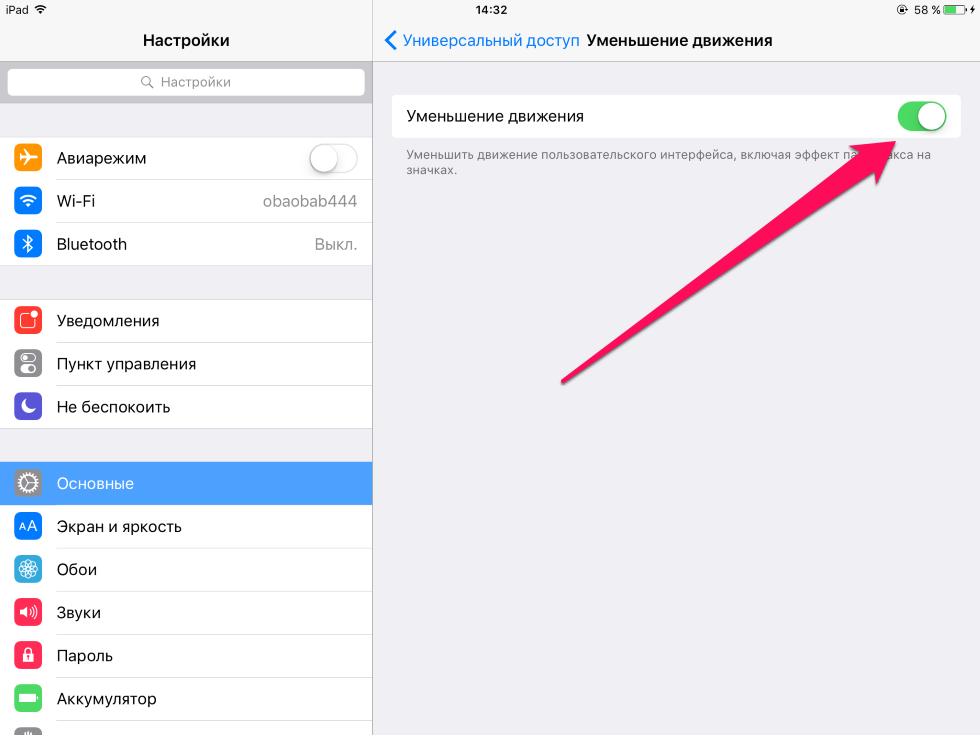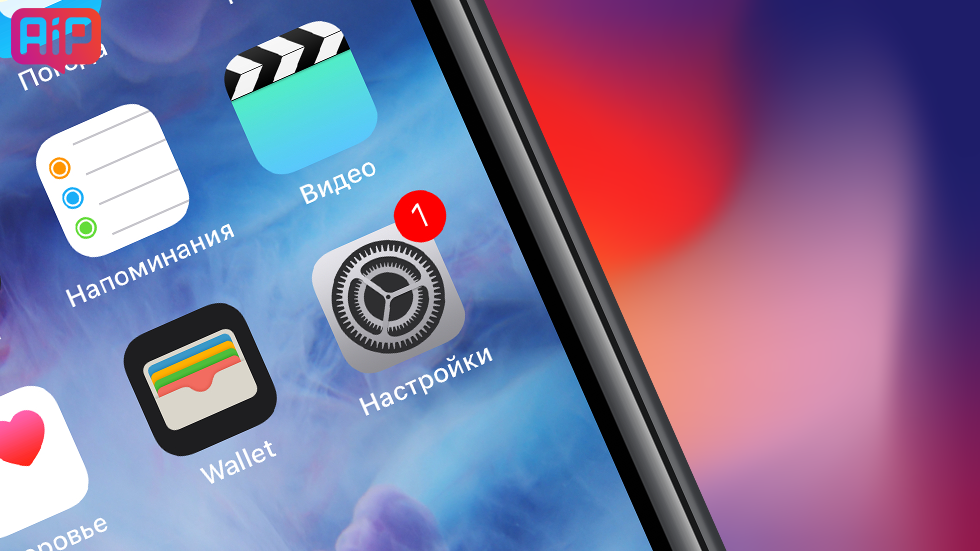Как сделать айпад быстрее
Как заставить iPad работать намного быстрее?
Если у Вас планшет iPad второго или третьего поколения, то Вы скорей всего уже успели заметить то, что устройство работает намного медленнее: сторонние приложения открываются намного дольше, экран медленнее реагирует на прикосновение. Конечно же, хочется, чтобы устройство работало быстрее, так как это уже не тот гаджет, которым он был давно. Может быть, планшет стал работать медленнее после обновления программного обеспечения до версии iOS 7 или iOS 8. Для Вас, дорогие читатели, мы собрали список самых распространенных проблем после обновления программного обеспечения:
1. Временно отключается и пропадает Интернет-соединение, хоть 3G, хоть Wi-Fi.
2. Батарейка садится намного быстрее.
3. Вы замечаете то, что устройство греется.
4. Копирование и вставка любой информации перестает работать, какие-то непонятные проблемы с буфером обмена.
5. Появляются непонятные вылеты.
Простая переустановка и удаление приложений могут не помочь. Мы также можем посоветовать Вам попробовать сделать следующие простые манипуляции:
1. Нужно сбросить все настройки, то есть все будет удалено.
Как это сделать? Для сброса всех настроек на iPad необходимо зайти в приложение «Настройка», далее выберите Основные настройки-Сброс-Сбросить все настройки. После сброса настроек Вы увидите производительность Вашего устройства увеличиться.
2. Отключить поиск Spotlight в iPad
Что такое Spotlight? Spotlight представляет собой приложение, которое занимается построением индексов и файлов в фоновом и независимом режиме. В новой версии iOS 8 это фоновое приложение постоянно лезет в глобальную сеть Интернет, чтобы передавать и обновлять информацию. Данная процедура может занимать много времени, а также оперативной памяти на Вашем устройстве. Мы бы рекомендовали Вам отключить Spotlight, для этого зайдите в Настройки-Основные-Поиск Spotlight и отключите источники, можно отключать не все.
3. Фоновое обновление данных
Когда вышла версия iOS 7, то программисты компании Apple внесли целый ряд изменений в систему обновлений, обновлять свои данные можно в фоновом режиме, и не зависимо от того, какие у Вас запущены приложения на устройстве, понятно, что это дает нагрузку на ЦП устройства, а также на Интернет соединение. Чтобы отключить данную функцию, необходимо сделать следующее: зайдите в Настройки-Основные-Обновление контента и отключите первый пункт.
4. Отключите анимацию
Конечно, все любят анимацию, но нужно понимать, что данная функция грузит центральный процессор устройства iPad. Мы рекомендуем отключить эту функцию. Зайдите в Настройки-Основные-Универсальный доступ-Уменьшение движения и отключите.
5. Ненужные данные удалите
Если у Вас есть много данных на планшете, то соответственно сторонним приложениям может не хватать дискового пространства для нормальной работы, приложения могут вылетать, давать сбои. Вы можете легко и просто посмотреть, сколько свободного места, и какие приложения сколько места занимают на Вашем устройстве iPad. Нужно будет зайти в Настройки-Основные-Статистика-Хранилища. В данном меню посмотрите список и что Вам не нужно, удалите.
Мы надеемся на то, что данная информация сделает Ваше устройство iPad намного быстрее.
До сих пор использую iPad mini первого поколения. Хватает абсолютно всего.
Но есть ряд минусов, с которыми можно столкнуться:
Так вот, хочу поделиться рядом способов для устранения проблем с производительностью, часть из которых описана выше.
Уменьшение движения
Отключение анимации интерфейса – “Настройки” – “Основные” – “Универсальный доступ” – “Уменьшение движения”, это немного поможет ускорить запуск приложений и уменьшит частоту появления тормозов интерфейса.
Изменение настроек контрастности
– “Настройки” – “Основные” – “Универсальный доступ” – “Увеличение контраста” – данный способ сохранит заряд и слегка увеличит производительность, а так же ускорит анимацию открытия всех “шторок”.
Удаление неиспользуемых приложений
Как показывала практика, чем больше нагромождаешь iPad приложениями, тем ниже будет его производительность. Настоятельно не рекомендую хранить на планшете проги, которые не используются вовсе.
Отключение Siri
Отключение Siri – “Настройки” – “Основные” – “Siri” – также поможет для сохранения заряда устройства и слегка увеличит производительность.
Отключение Spotlight
Настройки” – “Поиск Spotlight” – далее вырубаем все тумблеры.
Отключение обновления контента
Настройки” – “Основные” – “Обновление контента” – далее вырубаем все тумблеры.
Отключение служб геолокации

4 простых, но действенных способа сделать ваш iPhone или iPad быстрее
Первоначально казавшийся таким быстрым iPhone или iPad начал тормозить в лучших традициях бюджетных Android-устройств? Не спешите винить в этом Apple и лично Тима Кука — просто ваше устройство нуждается в небольшой очистке, четыре простых и действенных способа выполнения которой мы описали в этой инструкции.
Очистите устройство от ненужного
Как и любая другая платформа, iOS может захламляться. Особенно влияние хранящегося на iPhone или iPad хлама ощущается по прошествии времени — на устройстве, активно используемом в течение нескольких лет в любом случае будет целая куча всего ненужного или же редко используемого. Сократив количество таких файлов до минимума, вы сможете существенно повысить скорость работы гаджета. Что же нужно делать? 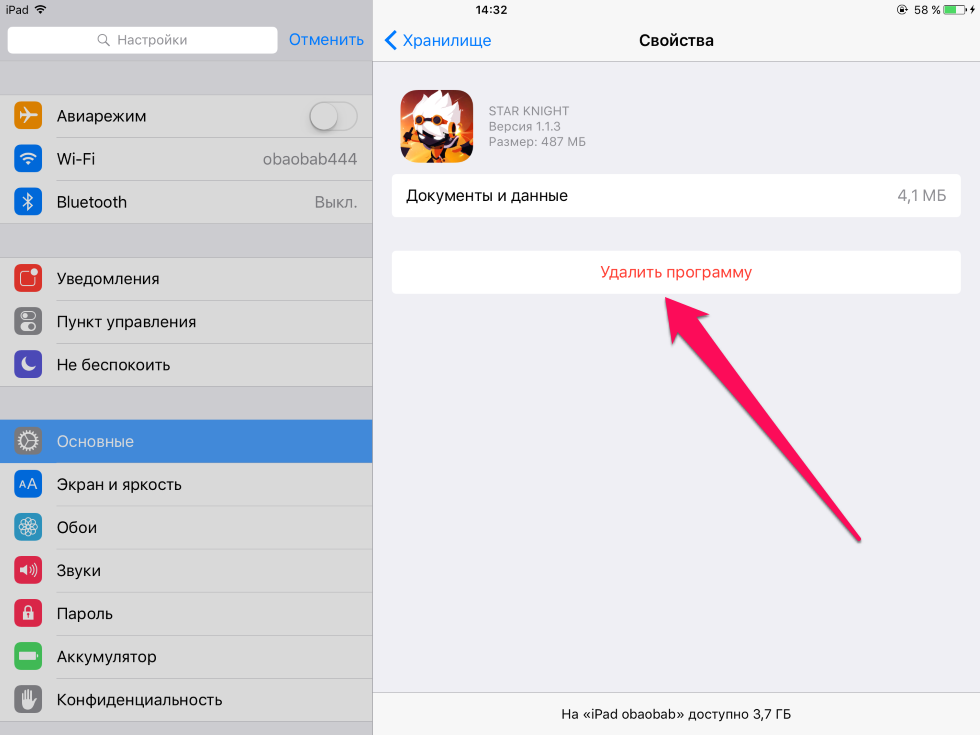
Информация в тему: любой сайт вы можете вынести в качестве иконки в главном меню, получив возможность быстрого перехода на сайт.
После этого обратите внимание на свою медиатеку. Занимая в отдельных случаях десятки гигабайт на устройстве, она грузом тянет производительность iPhone и iPad на дно. Все, что нужно сделать — сохранить изображения и видеоролики в резервной копии и при необходимости «слить» все это в облако, либо же на съемный носитель. После того как медиатека будет сохранена в надежном месте, непосредственно с устройства ее можно полностью удалить.
Информация в тему: резервную копию фотографий можно сделать оригинальным способом, используя Flickr.
Отключите обновление контента в фоновом режиме
Функция, позволяющая приложениям в фоновом режиме запрашивать информацию с серверов, безусловно, полезная. Но представьте, что сразу десять приложений работают в фоне, забирая ценные ресурсы устройства, которых в итоге перестает хватать даже для нормального отображения анимации.
На многих iPhone и iPad таких приложений куда больше десяти, особенно, если владельцы устройств игнорируют рекомендации по очистке гаджетов от редко используемых приложений. Ничего удивительного, что такие устройства тормозят больше всего, даже если разговор идет о сравнительно новых моделях.
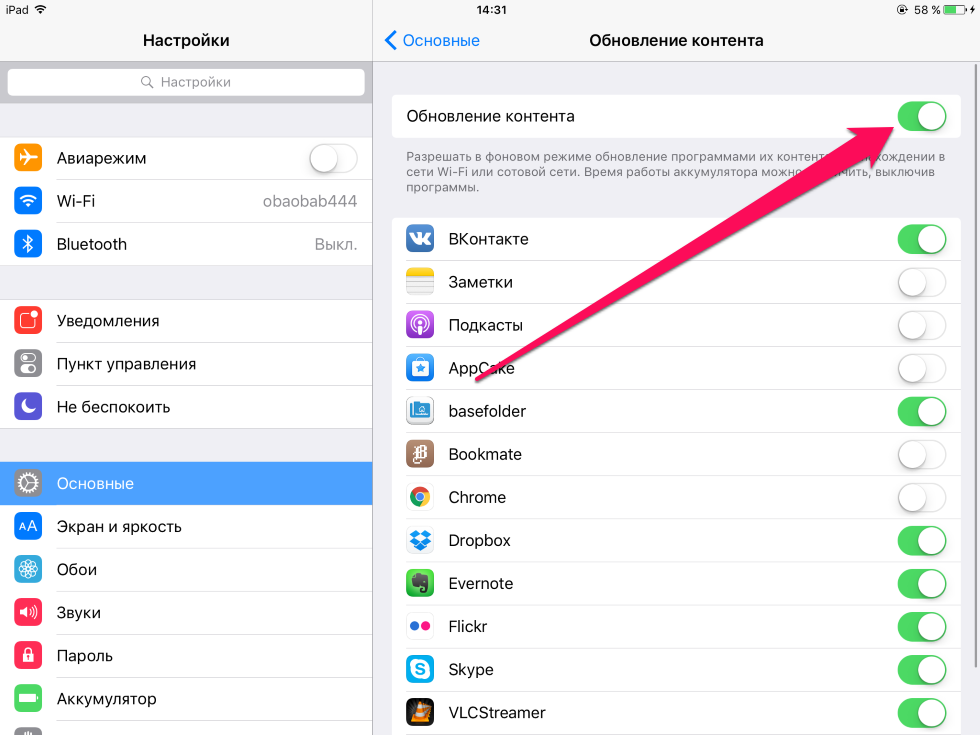
Отключите анимацию и визуальные эффекты
Отключение визуальных эффектов способно по-настоящему вдохнуть новую жизнь в старые модели iPhone и iPad. Разница в скорости работе после применения настроек будет заметна сразу, причем заметна будет ощутима. Вот что нужно делать.
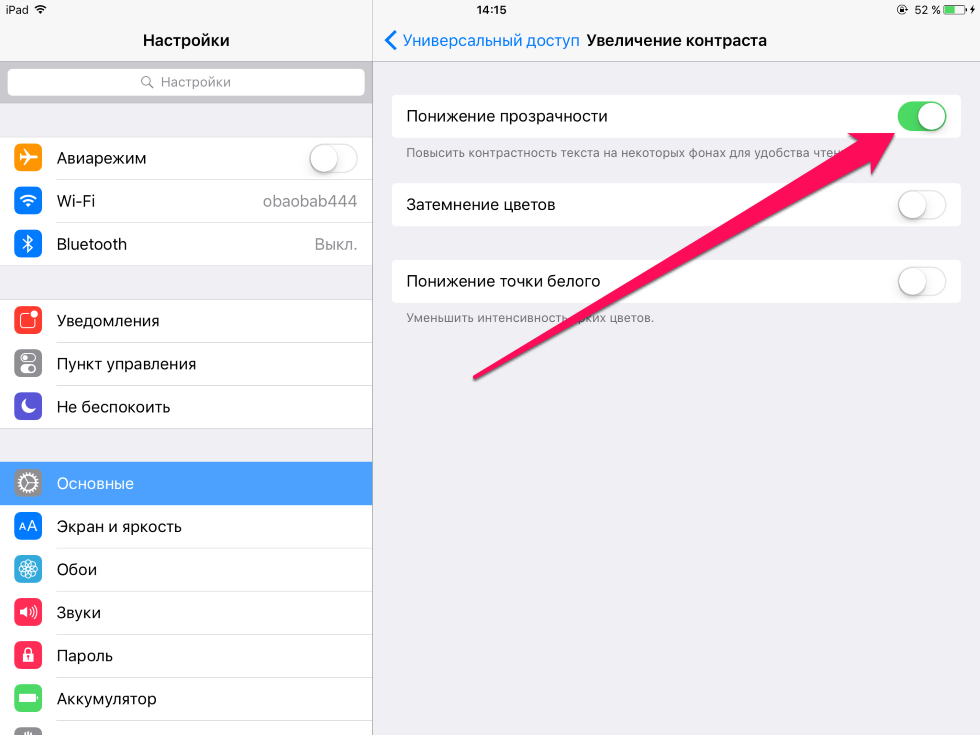
Выполните полный сброс
Перед выполнением полного сброса нужно в обязательном порядке создать свежую резервную копию устройства. А лучше две, используя iCloud, а еще лучше три — призвав на помощь специализированный файловый менеджер. И это не шутка, шанс потери личных данных лучше сократить до минимума.
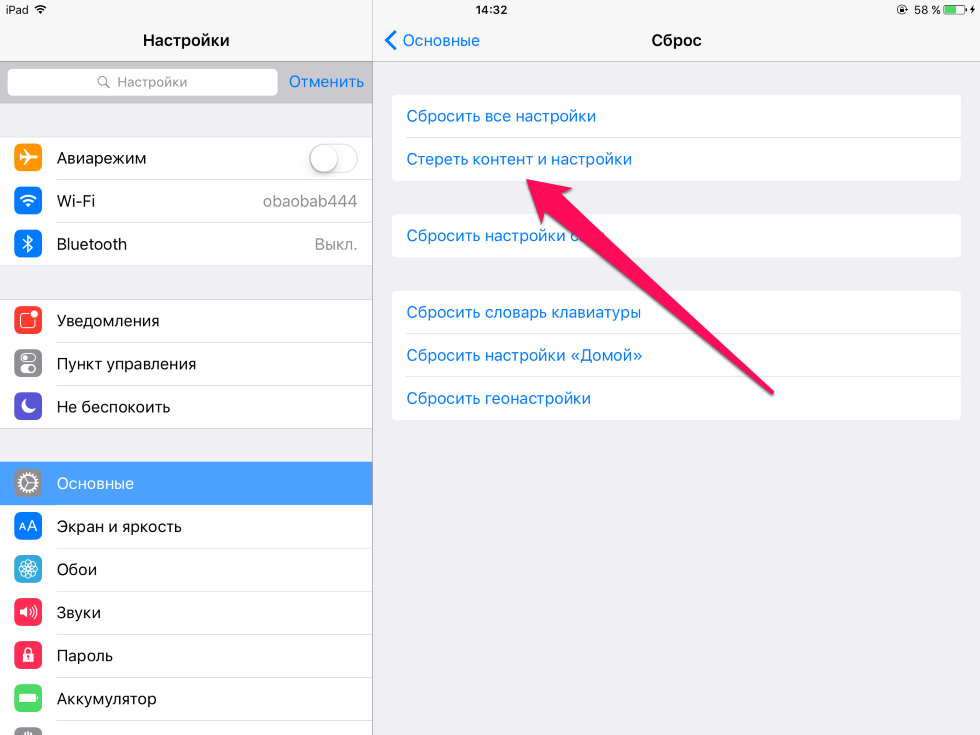
Эффективный способ ускорить iPhone и iPad, о котором все постоянно забывают
На всякий случай напоминаем.
Даже спустя несколько месяцев после выхода iOS 11 прошивка остается далека от iOS 10.3.3 в плане производительности. Apple пытается все исправить с помощью частых технических обновлений, но на текущий момент iOS 11 явно не в идеальном состоянии. К счастью, существуют различные способы ускорить работу iPhone и iPad, причем об одном из самых эффективных и известных из них пользователи регулярно забывают. Решили о нем напомнить.
Небольшая предыстория. Старенький iPad Air, находящийся в распоряжении нашей редакции в качестве «тестового полигона», работал безукоризненно на iOS 10.3.3. Однако как только на него была установлена iOS 11, он практически умер. Планшет стал работать невыносимо медленно и мы все реже стали использовать его для проведения различных тестирований. Все выходившие обновления не помогли и iPad Air окончательно отправился на полку.
В один прекрасный день нам все-таки понадобился iPad для установки на него джейлбрейка (как сделать). Планшет моментально напомнил о своей печальной производительности — тормозили даже вкладки в Safari. До тех пор, пока мы не вспомнили о простом, но крайней эффективном способе ускорения мобильных устройств Apple.
Мы выполнили принудительную перезагрузку iPad Air и он воскрес. Без каких-либо преувеличений планшет стал работать невероятно быстро, разумеется, по сравнению с тем, что было раньше. И раз уж мы забыли об эффективности выполнения «хард ресета», то и многие пользователи, уверены, просто не помнят о том, что он помогает повысить общую скорость работы iPhone и iPad.
Для того, чтобы выполнить принудительную перезагрузку:
На iPhone 8, iPhone 8 Plus и iPhone X:
Шаг 1. Нажмите и быстро отпустите кнопку увеличения громкости.
Шаг 2. Нажмите и быстро отпустите кнопку уменьшения громкости.
Шаг 3. Зажмите кнопку питания (боковую кнопку) и удерживайте ее до тех пор, пока на экране смартфона не появится логотип Apple.
На iPhone 7 и iPhone 7 Plus:
Одновременно нажмите и удерживайте кнопки Питание и кнопку уменьшения громкости около 9-15 секунд (до появления логотипа Apple).
На других моделях iPhone, а также iPad и iPod touch:
Одновременно нажмите и удерживайте кнопки Питание и Домой около 9-15 секунд (до появления логотипа Apple).
Не помогло? Обратите внимание на эти куда менее известные способы ускорения iPhone и iPad:
Почему тормозит Айпад и как его ускорить при медленной работе
Планшетные компьютеры от Apple известны своим качеством и долговечностью, но даже они могут начать лагать, тупить, тормозить, зависать и всячески портить впечатления от эксплуатации мобильного устройства.
Данная проблема общая и довольно широкая, поэтому здесь есть что обсудить. В частности, разобрать, почему тормозит Айпад и что поможет ускорить его работу.
Причины медленной работы iPad
Итак, почему тормозит iPad? В большинстве случаев неприятность подобного характера возникает плавно и со временем, без каких-либо программных, системных или аппаратных причин.
Модель устарела
Чаще всего вопрос “Что делать?” задают владельцы устаревших мобильных устройств. Но я подчеркну, что нормально, когда старый планшетный компьютер начинает работать хуже со временем, особенно если с момента его покупки прошло несколько лет.
Дело не только в том, что внутренние составляющие попросту изнашиваются, но и в том, что время идет.
Сайты, приложения, функции и прочие детали улучшаются, ведь моду диктуют новые флагманы, а не старые Айпады.
Из-за этого они могут как не справляться с какими-то новыми фичами в плане работоспособности (просто не хватает мощности), либо быть не оптимизированными под общие нововведения.
Системная или программная проблема
С iPad это бывает значительно реже, нежели с мобильными устройствами под управлением операционной системы Android, но замедление скорости работы может быть вызвано программной или системной проблемой.
Например, слишком большой объем кэш-памяти, бета версия операционной системы, плохая оптимизация какого-либо приложения и т.д.
Решать проблемы программного и системного характера можно в домашних условиях. Все способы того, как ускорить iPad, перечисленные в статье чуть ниже, связаны именно с подобными неисправностями.
Механическое повреждение
Самый серьезный вид неполадки, который можно исправить исключительно в хорошем сервисном центре. Понять, что дело в аппаратной поломке, может только сам пользователь.
Например, если зависания и заметное уменьшение скорости работы произошли после того как девайс уронили в воду или сильно ударили чем-то твердым, то причина точно в механическом повреждении.
Аппаратную причину торможения Айпада невозможно диагностировать и решить в домашних условиях. Даже если вы умеете разбирать Айпад, то придется искать, где купить замену сломанной детали. В общем, это того не стоит.
Обратитесь в квалифицированный сервисный центр, либо вообще перестаньте пользоваться планшетником, если это старый или сильно разбитый аппарат, ремонт которого обойдется слишком дорого.
Как ускорить Айпад
Перейду к самой главной части материала. Далее я перечислил простые способы ускорения медленной работы Айпада.
Советую пользоваться ими в порядке, указанном мной, и каждый раз тестировать планшетный компьютер. Если что-то окажет достаточный положительный эффект, переходить к следующим пунктам необязательно.
Ближе к концу находятся сложные методы, чтобы ускорить iPad.
Перезагрузка
Самый стандартный и самый действенный совет. Перезагрузите мобильное устройство, и это уже решит большую часть возможных неполадок.
Как перезагрузить Айпад:
Уменьшение движения
Фишка мобильных устройств от Apple, благодаря которой возникает ощущение объемности рабочего стола и в некоторых других окнах.
Она потребляет небольшую часть производительности, поэтому стоит деактивировать косметическую функцию, если девайс работает медленно.
Как выключить опцию “Уменьшение движения”:
Автоматическое обновление
Когда приложения и операционная система автоматически обновляются, это потребляет не только интернет-трафик, но и ресурсы производительности.
Что нужно сделать для отключения обновлений контента:
Деактивация Siri
Голосовой помощник потребляет немалую часть производительности, особенно если включено автоматическое распознавание команд. Если вы редко пользуетесь Сири, рекомендую ее деактивировать.
Отключение функции Siri:
Очистить кэш
Кэш-память является временной и хранит в себе файлы для ускорения работы. Иногда кэш слишком сильно заполняется, из-за чего скорость работы устройства снижается.
Инструкция по очистке кеша:
Естественно, удалять кэш в Сафари стоит только в случае, если вы пользуетесь этим браузером. Если используете другой браузер, очистите кэш в нем.
Отключение дополнительных функций
Еще можно отказаться от необязательных функций, например, отключив оповещения и службы местоположения GPS.
GPS отключается следующим образом:
Уведомления отключаются в каждом приложении отдельно:
Сброс до заводских настроек
Самый кардинальный, но очень эффективный метод. Сброс настроек при медленной работе iPad позволит полностью обнулить программную и системную составляющую гаджета, но все пользовательские данные, не сохраненные в резервной копии, будут утеряны.
Если после сброса тормозит Айпад, то причина не системная и не программная.